Você já encontrou Touch ID requer sua senha quando o iPhone reinicia ignorar problema? Você pode ignorar esse recurso? Essas são apenas algumas das preocupações vitais de muitos usuários do iOS. Vamos descobrir como podemos eliminar essa tela de segurança e usar seu iPhone convenientemente.
Se você estiver usando um iPhone habilitado para Touch ID ou Face ID, pode ficar chateado porque seu dispositivo ainda pede uma senha toda vez que é reiniciado. Isso ocorre porque o Touch ID e o Face ID são um pouco vulneráveis quando se trata de manter seu dispositivo seguro.
Senhas ou senhas, especialmente a combinação alfanumérica de 6 dígitos, ainda é a forma mais forte de segurança do dispositivo. Embora o Touch ID economize mais tempo e seja mais rápido, lembre-se de que seu iPhone contém muitas informações vitais, portanto, é necessário ter um cuidado extra ao fornecer acesso a qualquer pessoa. Descubra como corrigir esse problema e saiba como ignorar e apagar a senha para desbloquear o iPhone se necessário.
Parte 1. Por que o Touch ID ainda precisa de senhas?Parte 2. 3 dicas essenciais sobre como ignorar a digitação da senha quando o iPhone for reiniciadoParte 3. Resumo
Parte 1. Por que o Touch ID ainda precisa de senhas?
Antes de corrigir a pergunta "Touch ID requer sua senha quando o iPhone é reiniciado", vamos falar sobre os motivos. Não seria mais conveniente e elegante usar o Touch ID e o Face ID no seu iPhone? Isso tornará as coisas mais rápidas e mais acessíveis para você.
No entanto, esses tipos de autenticações de dispositivo são facilmente copiados usando spoofers. Muitos hackers provaram desbloquear muitos dispositivos com tocá-ID e Face ID ativado.
É por isso que a Apple garantiu que você obtenha o nível mais supremo de segurança do dispositivo para proteção extra. Ele adicionou uma senha junto com seu Touch ou Face ID.
Mas nem sempre o seu iPhone habilitado para Touch ou Face ID precisa da sua senha, existem alguns cenários apenas quando é necessário, como:
- Primeira reinicialização do iPhone
- 3 tentativas consecutivas de desbloqueio de senha falharam
- O Touch ID não foi usado na última semana
- iPhone não foi desbloqueado por mais de 2 dias
- Você não usou a senha nos últimos 6 dias
Se o seu iPhone solicitar uma senha durante cada reinicialização, pode haver algo errado com ele. Confira abaixo as soluções que reunimos para se livrar desse incômodo.
Se o seu iPad encontrou o mesmo problema, verifique este artigo fornecido para ver como consertar o iPad quando o Touch ID ainda requer sua senha após uma reinicialização.
Parte 2. 3 dicas essenciais sobre como corrigir o Touch ID requer sua senha quando o iPhone reinicia o Bypass
Adicionar sua forma mais confortável de segurança é vital para a maneira como você usa seu iPhone. No entanto, pode ser frustrante saber que, depois de selecionar o recurso Touch ID para ser usado como sua segurança principal, seu dispositivo ainda está solicitando uma senha.
Saiba qual método é melhor para você para corrigir o problema "Touch ID requer sua senha quando o iPhone reinicia ignorar".
Dica # 1 Ative e desative o Touch ID
Observe como o seu iPhone pede uma senha se isso acontecer toda vez que você reiniciar ou apenas ocasionalmente. Se isso acontecer aleatoriamente, você pode desativar o recurso Touch ID por um tempo e reativá-lo novamente.
- No seu iPhone, vá para suas Configurações
- Role para baixo até Toque em ID e senha
- Neste momento, você será solicitado a inserir sua senha, fornecer os detalhes necessários
- Desativar os seguintes recursos: desbloqueio do iPhone, Apple Pay, iTunes & Loja de aplicativos
- Depois de alguns minutos, permitir esses recursos novamente e teste
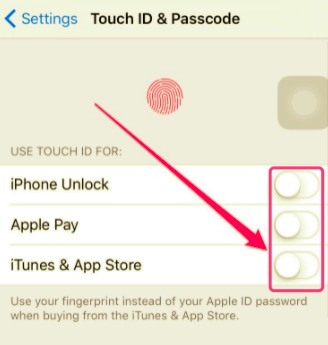
Dica#2. Refazer o Touch ID
Ainda assim, tem a senha perguntando? Você pode tentar adicionar novamente seu Touch ID e ver se funciona.
- Vá para Touch ID e senha nas configurações do seu iPhone
- Digite a senha para abrir o restante das configurações
- Toque nas impressões digitais que foram registradas e selecione Excluir impressão digital
- Reiniciar seu dispositivo
- Inscrições suas impressões digitais novamente
- Teste para verificar se esta solução funcionou
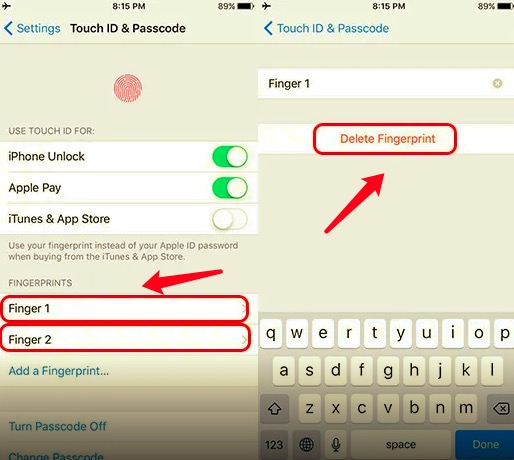
Dica#3. Esqueceu sua senha? Remova-o rapidamente
A pior coisa que poderia acontecer neste momento é quando você esqueceu a senha. Lembre-se de que várias tentativas de desbloquear seu dispositivo podem desativar seu iPhone e será um pesadelo total.
Se necessário, você pode apagar a senha usando uma ferramenta profissional como Desbloqueador iOS. Este software é perfeito para quem esqueceu suas senhas ou recebeu um iPhone usado e queria se livrar da senha da tela.
Você também pode usar esta ferramenta para corrigir o 'Touch ID requer sua senha quando o iPhone reinicia ignorar ' problema.
O iOS Unlocker vem com um recurso inteligente que permite que você se livre da senha da tela rapidamente. Se você esqueceu a senha, teve várias tentativas de desbloqueio, uma tela quebrada, um iPhone usado ou o Touch/Face ID não está funcionando.
Download grátis Download grátis
O que fazer se o Touch ID exigir sua senha quando o iPhone for reiniciado
- Instale o iOS Unlocker e escolha Wipe Passcode Mode.
- Conecte o iPhone ao computador.
- Baixe o firmware do iOS para ignorar a senha.
- Desbloqueie o iPhone que requer uma senha ao reiniciar.
Basta seguir estas etapas sobre como eliminar a senha no seu dispositivo iOS:
Etapa 1. Instale o iOS Unlocker e inicie o software
Primeiro, você precisa instalar o iOS Unlocker no seu computador. Siga o guia sobre como instalá-lo com sucesso. Uma vez feito, inicie o software e selecione Limpar código de acesso a partir do menu.

Etapa 2. Conecte o iPhone
Clique na Início botão para iniciar a remoção da senha. Em seguida, você será solicitado a conectar seu iPhone ao computador usando um cabo USB.

Etapa 3. Baixe o firmware do iOS
Depois de conectar seu iPhone, você precisa fornecer a marca e o modelo do seu dispositivo escolhendo entre as opções suspensas. Isso permitirá que você baixe o pacote de firmware correto compatível com seu iPhone. Clique no botão Iniciar para iniciar o download.

Etapa 4. Desbloqueie o iPhone
Depois que o pacote de firmware for baixado com sucesso, clique no botão Desbloquear para continuar apagando sua senha. Entrar 0000 para confirmar o desbloqueio e aguarde até que o processo seja concluído.

Lembre-se que ao desbloquear seu iPhone usando o iOS Unlocker, todos os seus dados serão apagados do dispositivo. No entanto, você sempre pode restaurar seu backup a qualquer momento.
Agora que você apagou a senha, pode começar a personalizar seu iPhone novamente. Outros recursos do iOS Unlocker que você pode aproveitar são: Remover Apple ID e remover/recuperar restrições de tempo de tela.
As pessoas também leramExiste algum localizador de login do iCloud? Descubra neste guiaComo remover o bloqueio de ativação sem proprietário anterior
Parte 3. Resumo
Todos os dispositivos iOS exigem segurança do dispositivo antes que você possa começar a aproveitá-los. Este é um protocolo padrão imposto pela Apple para garantir que sua privacidade seja protegida.
Uma das seguranças básicas que você pode aplicar é o Touch ID se o seu dispositivo iOS tiver esse recurso. No entanto, existem situações aleatórias em que, além de inserir seu Touch ID, seu iPhone também solicita uma senha antes que você possa desbloqueá-lo.
Pode ser irritante, especialmente quando você não configurou uma senha, pois já ativou o Touch ID. Ainda bem que, neste artigo, você acabou de aprender como se livrar desse chato 'Touch ID requer sua senha quando o iPhone reinicia ignorar, questão.
Existem 3 maneiras essenciais de corrigir esse problema, mas a mais eficiente e conveniente de todas é usar Desbloqueador iOS. Usar este programa é rápido e fácil e removerá a senha completamente em apenas alguns segundos.
Escrito por Rosie
Última atualização: 2022-01-27